Was ist der Fehler “Fehler bei ungültigem Schlüsseltyp des Websitebesitzers”?
Wenn Sie beim Versuch, sich bei Ihrem WordPress-Dashboard Ihrer Website anzumelden, auf den Fehler “Fehler für ungültigen Schlüsseltyp des Websitebesitzers” stoßen, sind Sie an der richtigen Stelle für die Lösung. Sie werden mit einfachen Schritten/Methoden zur Lösung des Problems geführt. Beginnen wir die Diskussion.
Fehler “Fehler bei ungültigem Schlüsseltyp des Websitebesitzers”: Dies ist der Dashboard-Fehler der Website, der normalerweise angezeigt wird, wenn Sie versuchen, sich beim Dashboard Ihrer Website oder beim WordPress-Dashboard anzumelden. Dieser Fehler weist darauf hin, dass Sie auf Ihrem reCaptcha den falschen Schlüsseltyp verwenden. Zum Beispiel ist der V2-Schlüsseltyp für die von Ihnen verwendete Site nicht gültig für den V3-Typ ReCaptcha und sie sind überhaupt nicht austauschbar. Und wenn Sie auf Ihrer Website den Schlüsseltyp V3 ReCaptcha verwenden, müssen Sie denselben Schlüssel verwenden, um auf das Dashboard Ihrer Website zuzugreifen.
Der mögliche Grund für diesen Fehler kann ein falscher ReCaptcha-Typschlüssel sein, den Sie verwenden. Sie können den V2 ReCaptcha-Schlüsseltyp nicht für den ReCaptcha 3-Typ verwenden. Sie können im cPanel Ihrer Site denselben Schlüsseltyp konfigurieren, um das Problem zu beheben. Ein weiterer möglicher Grund für diesen Fehler kann Ihr Domainname sein, der gemäß dem, den Sie bei der Registrierung für Google ReCaptcha verwendet haben, nicht ordnungsgemäß verifiziert wurde. Gehen wir zur Lösung.
Wie behebt man einen Fehler für den ungültigen Website-Eigentümer-Schlüsseltyp der Website?
Methode 1: Downgrade des ReCaptcha-Schlüssels auf den V2-Schlüssel
Dieser Fehler tritt normalerweise auf, wenn Sie versuchen, den V2-Schlüsseltyp ReCaptcha für den V3-Schlüssel zu verwenden, um auf das Dashboard der Site zuzugreifen, und der Austausch ist nicht möglich. Sie können also den V3-Schlüsseltyp ReCaptcha auf den V2-Schlüssel herabstufen, um das Problem zu beheben.
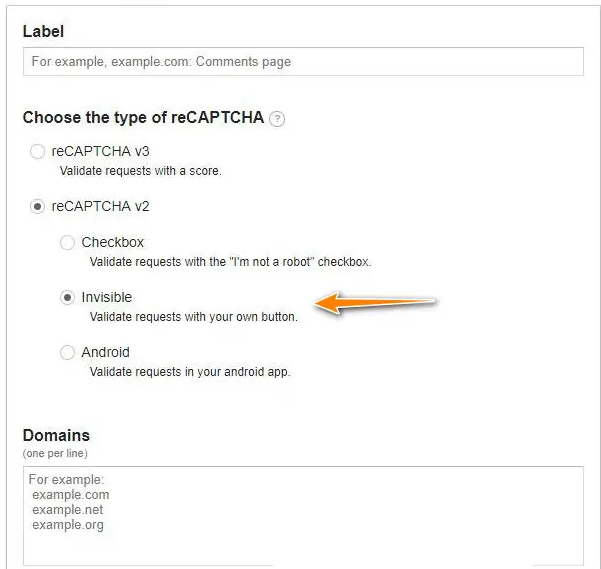
Schritt 1: Öffnen Sie Ihren Browser und greifen Sie auf die offizielle Website von ‘WordPress’ zu. Oder starten Sie die WordPress-App auf Ihrem Windows-PC.
Schritt 2: Gehen Sie in der geöffneten App zu „Admin“ und wählen Sie „Kontaktformular 7 > Integrationen“ und entfernen Sie alle API-Schlüssel, die Sie zuvor in diesem Abschnitt konfiguriert haben
Schritt 3: Suchen und wählen Sie nun „Plugins > Add Plugin“
Schritt 4: Suchen Sie „Invisible ReCaptcha for WordPress“, installieren und aktivieren Sie dieses Plugin
Schritt 5: Gehen Sie nun zu Ihrem ReCaptcha Admin-Konto, wählen Sie „ReCaptcha V2 (Invisible)“ und generieren Sie neue Schlüssel
Schritt 6: Fahren Sie fort, um den Vorgang abzuschließen. Sobald Sie fertig sind, erhalten Sie die beiden Schlüssel “Site-Schlüssel” und “Geheimer Schlüssel”. Kopieren Sie den „Site-Schlüssel“ und den „Geheimen Schlüssel“ in die Zwischenablage oder speichern Sie sie in „Notepad“
Schritt 7: Öffnen Sie nun „WordPress“ erneut und gehen Sie zu „Admin > Einstellungen > Invisible ReCaptcha“.
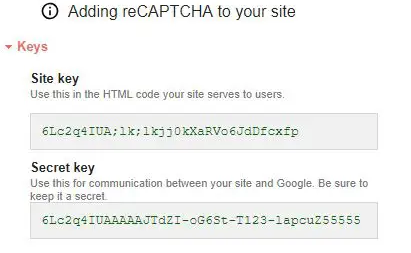
Schritt 8: Fügen Sie nun den kopierten „Site-Schlüssel“ und den „Geheimen Schlüssel“ in die entsprechenden Felder ein
Schritt 9: Wählen Sie entweder die Option „Unten links“ oder „Inline“ aus der Dropdown-Liste „Badge Position“ aus
Schritt 10: Wählen Sie schließlich die Option „Speichern“ und gehen Sie dann zur Registerkarte „Kontaktformulare“, aktivieren Sie „Schutz für Kontaktformular 7 aktivieren“ und klicken Sie dann auf „Änderungen speichern“.
Methode 2: Überprüfen Sie, ob Google ReCaptcha-Schlüssel kompatibel sind
Dieser Fehler kann auch auftreten, wenn Google ReCaptcha-Schlüssel nicht mit denen kompatibel sind, die Sie in Ihrem CDN-Admin-Panel angegeben haben. Dieser Fehler kann möglicherweise auftreten, wenn Sie die V2-ReCaptcha-Version auf der Google ReCaptcha-Admin-Seite und den V3-Schlüsseltyp im CDN-Admin-Panel angegeben haben. Sie sollten sicherstellen, dass beide ReCaptcha-Schlüsselversionen identisch sind, die Sie auf der Google ReCaptcha-Admin-Seite und im CDN-Admin-Panel angegeben haben.
Methode 3: Überprüfen Sie den Domänennamen
Sie sollten sicherstellen, dass Ihre Website unter dem identischen Domainnamen existiert, mit dem Sie für ReCaptcha registriert sind, und die Website auch zum Domainbereich der Google ReCapatcha-Seite hinzugefügt wird. Der Fehler “Fehler bei ungültigem Schlüsseltyp des Websitebesitzers” tritt normalerweise auf, wenn die Domains nicht übereinstimmen, auch wenn Ihre Website derzeit auf dem Testserver platziert ist.
In diesem Fall können Sie versuchen, den Fehler zu beheben, indem Sie zunächst Ihre Website überprüfen. Dazu müssen Sie die Option „Plugins“ auswählen und unter der Option „WP-ReCaptcha“ auf „Einstellungen“ klicken und dann sowohl „Site-Schlüssel“ als auch „Geheimer Schlüssel“ in die erforderlichen Felder eingeben und schließlich die Änderungen speichern.
Methode 4: Ändern Sie die Datenbank der Website
Eine andere Möglichkeit, diesen Fehler zu beheben, besteht darin, bestimmte Änderungen in der Datenbank der Site vorzunehmen. Dieser Fehler kann auch auftreten, wenn die Einstellungen der Site so konfiguriert sind, dass der Administrator der Sites die Captcha-Option aktivieren muss, um sich bei der Site anzumelden. Sie können diese Option in den Einstellungen deaktivieren, aber bevor Sie dies tun, sollten Sie zuerst ein Backup erstellen. Um die Option „Captcha“ in den Einstellungen der Site zu deaktivieren, müssen Sie den folgenden Befehl in die Datenbank eingeben. Greifen Sie auf die Datenbank der Site zu und geben Sie den folgenden Befehl ein.
“UPDATE tblconfiguration SET value = ” where setting = ‘CaptchaSetting’;”
Methode 5: Registrieren Sie einen neuen ReCaptcha-Schlüssel
Diese Methode funktioniert für WordPress-Websites. Wenn das Problem weiterhin besteht, können Sie einen neuen ReCaptcha-Schlüssel für Ihre Website registrieren, um sich beim Dashboard anzumelden, um das Problem zu beheben.
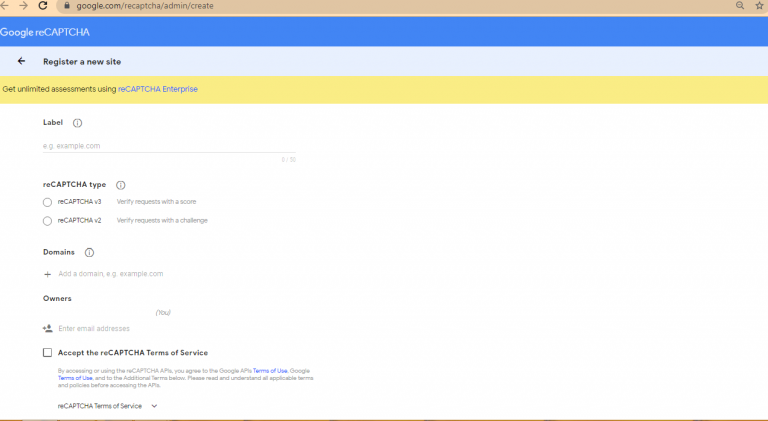
Schritt 1: Öffnen Sie Ihren Browser wie Google Chrome auf einem Windows-PC und besuchen Sie die Seite „Google ReCaptcha Admin Create Page (Official)“ oder besuchen Sie die Seite „https://www.google.com/recaptcha/admin/create“.
Schritt 2: Drücken Sie auf der geöffneten Seite das Symbol “Plus (+)”, um einen neuen Schlüssel zu erstellen
Ste S. 3: Geben Sie die vollständigen Spezifikationen ein, einschließlich Label, ReCaptcha-Typ (V2- oder V3-Schlüssel), Domäne und Eigentümer
Schritt 4: Aktivieren Sie das Kontrollkästchen „ReCaptcha-Nutzungsbedingungen“ und klicken Sie auf die Schaltfläche „Senden“.
Schritt 5: Ein neuer „Site-Schlüssel“ und „Geheimer Schlüssel“ werden für Sie sichtbar. Und jetzt geben Sie die beiden Schlüssel in die Plugin-Einstellungen der Site ein.
Schritt 6: Wenn Sie fertig sind, melden Sie sich beim Dashboard Ihrer Site an, in dem ReCaptcha implementiert ist, und prüfen Sie, ob der Fehler behoben ist.
Methode 6: Wenden Sie sich an das ReCaptcha-Hilfezentrum
Wenn das Problem weiterhin besteht, können Sie sich an das ReCaptcha-Hilfezentrum wenden und Sie erhalten trotzig die richtige Lösung für diesen Fehler.
Beheben Sie Windows-PC-Probleme mit dem „PC-Reparatur-Tool“ [empfohlene Lösung]
“PC Repair Tool” ist eine einfache und schnelle Möglichkeit, BSOD-Fehler, DLL-Fehler, EXE-Fehler, Probleme mit Programmen, Malware- oder Virenprobleme, Systemdateien oder Registrierungsprobleme und andere Systemprobleme mit nur wenigen Klicks zu finden und zu beheben. Sie können dieses Tool über die Schaltfläche/den Link unten erhalten.
Fazit
Ich bin sicher, dieser Beitrag hat Ihnen geholfen, den Fehler für den ungültigen Schlüsseltyp des Websitebesitzers auf der Website-Anmeldeseite (WordPress-Dashboard) mit mehreren einfachen Schritten / Methoden zu beheben. Sie können unsere Anweisungen dazu lesen und befolgen. Das ist alles. Bei Anregungen oder Fragen schreiben Sie bitte unten in das Kommentarfeld.
